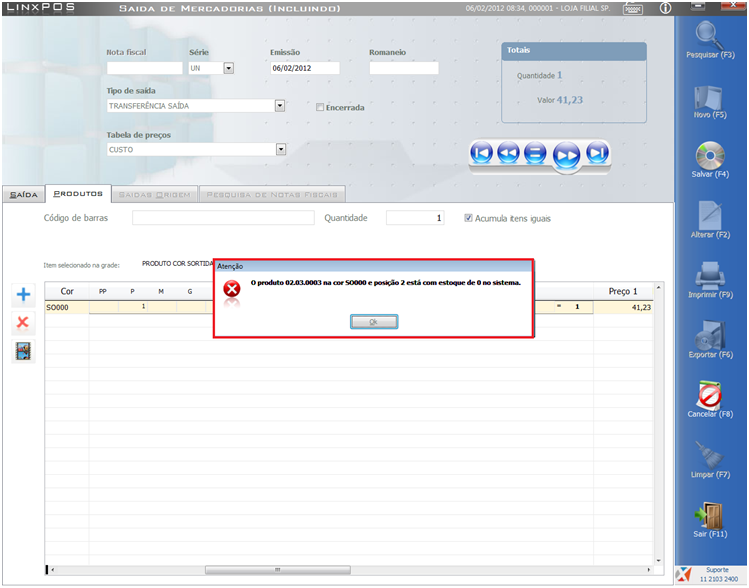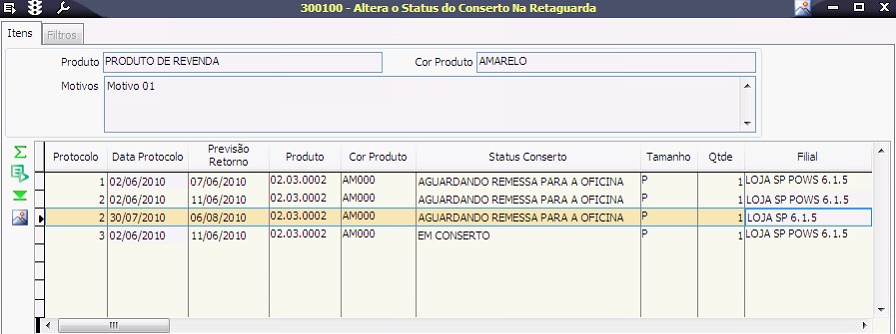O processo de saída de mercadorias no Linx POS Manager ocorre em situações de devolução para o fornecedor, saídas para a matriz ou saídas entre lojas.
Os tipos de notas fiscais geradas para as operações citadas podem ser:
- Transferência
- Devolução
- Simples Remessa
- Conserto
O registro das saídas provoca atualização de estoque e toda a movimentação tributária, contábil e financeira será feita pela retaguarda.
Tipos de saída de mercadorias
- Saída de mercadoria por sugestão da matriz: Este tipo de saída é utilizado quando a retaguarda envia uma sugestão de saída para a Loja, por meio da rotina Sugestão de Transferência de Estoque - Retaguarda (Tela 300059).
- Saída de mercadoria manual: Neste tipo de saída, os produtos são informados manualmente.
- Saída de mercadoria por coletor: Neste tipo de saída, os produtos são passados por um coletor de dados. Esses dados são armazenados em arquivos textos que lêem as informações coletadas.
- Devolução de Mercadoria ao Fornecedor: O sistema não permite a devolução de uma nota fiscal sem vínculo com NF de Entrada. Esse procedimento será contemplado para os sistemas: Linx ERP, Linx POS e B2C.
Verifique também o processo para:
- Cancelamento de Notas Fiscais vinculadas à saídas
- Saída de Mercadoria com estoque negativo
- Novos Tipos de Frete
Emissão de NF automática na saída de produtos
Ao preencher as informações na tela de Saída de Mercadorias com a opção "Encerrada" selecionada, quando salvar, o Linx POS apresentará automaticamente o assistente para geração de Nota Fiscal.
Cancelamento de Notas Fiscais vinculadas à saídas
Para completar o processo de cancelamento de uma Nota Fiscal, o usuário deve acessar as respectivas telas:
Vendas/Saída de Mercadorias e efetuar o cancelamento.
Devolução de Mercadoria ao Fornecedor
No menu Estoque, na tela de Configurações do Linx POS Manager, existe um parâmetro que permite a configuração da obrigatoriedade de informação das notas fiscais de entrada, nos casos de devolução ao fornecedor.
Com base nesse requisito, o sistema não permite a devolução de uma nota fiscal sem vínculo com NF de Entrada. Esse procedimento será contemplado para os sistemas: Linx ERP, Linx POS e B2C.
Passo a passo para configuração da obrigatoriedade:
1. No Linx POS Manager, clique no botão Configuração.
2. Selecione a opção Estoque.
3. Marque o parâmetro: "Não permitir lançamento de itens sem origem em uma devolução".
4. Retornar ao menu principal do Linx POS Manager, clique no ícone Estoque, Saída de Mercadorias, Novo (F5).
5. Selecione a opção Manual.
6. Ao clicar na opção É uma saída ou devolução à direita da tela, as guias Origem das peças e Pesquisa de Notas Fiscais ficarão habilitadas.
7. Acesse a guia Pesquisa de Notas Fiscais e localize a NF de entrada do Fornecedor no botão Pesquisar.
8. Em seguida selecionar o item desejado e clicar no botão Gravar selecionados no fim da tela.
9. Os produtos selecionados serão exibidos na aba Origem das peças. Para iniciar o processo de emissão da nota fiscal de Devolução, retorne na aba Saída, selecione o fornecedor e clicar na opção Encerrada.
10. Ao clicar no botão Salvar, o assistente de emissão de notas fiscais será exibido e a nota de devolução será emitida normalmente.
Efetuando uma solicitação de devolução
1. Para efetuar a aprovação manual, clique em Novo (F5) e marque a opção Manual e escolha o tipo de saída, série e tabela de preços.
2. Marque a opção É uma saída ou devolução, na área Saída / Devolução.
3. Escolha a opção Fornecedor, indicando no campo Destinatário a filial e marque a opção Solicitar aprovação.
4. Acesse a tela 300137 - Solicitações Para Aprovação de Devolução da Loja e siga os passos descritos na documentação.
5. Após efetuar a sincronização da retaguarda para a loja, faça uma pesquisa do romaneio na tela Saída de Mercadorias e observe que no campo Observações haverá uma notificação de alteração no agrupamento da nota e a rejeição de produtos, se houver.
6. Selecione a série, a tabela de preço, a filial d destino e inclua o responsável.
7. Habilite a opção É uma saída ou devolução e escolha a opção Fornecedor.
8. Clique na guia Produtos, depois no campo Código de Barras e bipe os produtos que deseja efetuar a devolução.
9. Ao clicar em Alterar (F2), se o parâmetro OBRIGA_CONFERENCIA_PROD for igual a falso, serão carregados somente os produtos liberados. Ao tentar efetuar a geração de um produto não autorizado ou com a quantidade diferente do autorizado (maior ou menor), será exibida uma mensagem informando que há divergência na conferência dos produtos.
10. Conferidos os produtos autorizados que serão devolvidos, clique na opção Encerrada.
ou
Clique em Solicitar aprovação. Ao selecionar esta opção a aprovação deverá ser feita pela matriz, que deverá encerrar o processo.
11. Clique em Salvar e será exibida a tela de emissão da nota fiscal.
Saída de Mercadoria com estoque negativo
Ao tentar realizar uma saída de mercadoria com estoque negativo, o sistema informa o código do produto que está com estoque = 0 no sistema:
Ao selecionar a opção OK, é exibida a mensagem de que o estoque será atualizado:
Ao realizar a saída de mercadorias, caso exista algum produto com estoque negativo, o Linx POS Manager informará o produto, a cor, a posição/tamanho e a quantidade existente no estoque. Quando houver mais de um produto com estoque negativo na lista, os produtos serão apresentados individualmente ao finalizar a venda.
Emissão de NF de Conserto
No módulo Gerencial do Linx POS Manager, é possível emitir notas fiscais com a natureza Entrada/Recebimento para conserto, conforme tela a seguir.
O checkbox da opção Recebimento (em destaque) deve ser preenchido para que o assistente faça a emissão da nota com a natureza correta. Ao clicar em OK, a Nota Fiscal será emitida normalmente.
Remessa para Conserto
Para emitir notas de remessa para conserto, verifique mais detalhes:
Procedimentos para configuração dos parâmetros envolvidos na retaguarda
Para utilizar a remessa para conserto no Linx POS, é necessário utilizar a cadastrar no Linx ERP as seguintes informações:
1. Na tela 300101 - Cadastro dos Status do Conserto, cadastre os status do conserto:
2. Na tela 300102 - Cadastro dos Motivos do Conserto, cadastre os possíveis motivos para o conserto:
3. Na tela 300103 - Cadastro dos Motivos de Cancelamento do Conserto, cadastre os possíveis motivos para o cancelamento do conserto:
Procedimentos para cadastrar uma remessa para conserto
Para cadastrar uma remessa para conserto, acione o módulo Gerencial, na opção Consultas Gerenciais e selecione a tela Conserto.
1. Adicione o vendedor, cliente e produto na tela de cadastro de conserto.
2. Na linha do produto, acione o botão Motivo.
Será aberto uma tela auxiliar, exibindo os motivos de conserto cadastrados no Linx ERP. Selecione o motivo e clique em Ok.
3. Selecione o status do conserto.
4. Informe a data prevista para o retorno.
5. Clique em Finalizar (F3) para iniciar o processo de entrada para conserto.
6. Selecione a natureza de operação. Para a remessa de conserto, é necessário selecionar o tipo de operação 234 e clique em Avançar.
7. Selecione a série e clique em Avançar.
8. Confirme o cliente e clique em Finalizar.
9. Atualize os dados necessários da NF, clique em Ok e informe se deseja imprimir a nota no momento.
10. Selecione a natureza de operação. Para a remessa de conserto, é necessário selecionar o tipo de operação 134 e clique em Avançar.
11. Selecionar a série da NF de remessa para conserto e clique em Avançar.
12. Confirmar o destino da remessa para conserto e clique em Finalizar.
13. Confirme os dados da NF e clique em Ok para finalizar o processo.
As informações sobre a entrada, a remessa e o protocolo serão apresentados na tela.
14. Realize o Datasync da loja para a retaguarda.
O status do conserto pode ser alterado pela tela 300100 - Altera Status do Conserto na Retaguarda.
15. Realize o Datasync da retaguarda para a loja.
Altere o status para encerrado e cique em Finalizar (F3) para emitir a NF de devolução de conserto.
16. Selecione a natureza de operação. Para devolução de conserto, é necessário selecionar o tipo de operação 145 e clique em Avançar.
17. Selecionar a série para a NF de devolução se conserto e clique em Avançar.
18. Confirme o cliente e clique em Finalizar.
19. Verifique os dados da nota e clique em ok para finalizar o processo.
20. Verifique os dados da nota e clique em ok para finalizar o processo. Após finalização, a tela ficará marcada com a cor verde.
Bloqueio de emissão de NF com data futura
Ao tentar emitir uma NF de saída de mercadoria com data futura, o sistema alerta o usuário que a nota será gerada com data posterior à data atual, conforme tela a seguir:
Ao alterar a data de Emissão para o dia vigente, o sistema permite que o processo seja salvo e abre automaticamente o assistente para emissão de NF.
Após seguir os procedimentos da emissão, é possível colocar data futura no campo Emissão. Em seguida, o sistema exibirá a mensagem de confirmação e a NF será emitida normalmente:
Novos Tipos de Frete
Estão disponíveis novas modalidades de frete para emissão de notas fiscais: 'Frete por Conta de Terceiros' e 'Sem Frete'.
A opção pode ser verificada no seguinte procedimento: